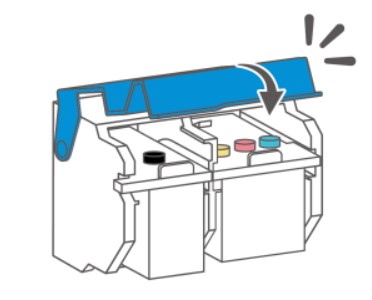稳压器不稳压
故障原因:
|1.伺服机构出故障
2.输入电压超出稳压范围
故障排查:
1.如果电机在转动,或者电机有电压,但不能带动摇臂,则应更换电机。
2.如果电机没有电压则应检查微动开关和线路板调节保护线路中的微
调电阻,如果故障还未消除就应修复或更换线路板。
稳压器能稳压,但稳压值偏移
故障原因:
故障排查:
稳压器能稳压,但稳压值偏移
故障原因:
1.电压微调电位器变位
2.电压表读数不准确
故障排查:
1.调节电压微调电位器
2.更换或修复电压表
稳压线圈烧坏
故障原因:
负载太大,超过稳压器的负荷能力
故障排查:
更换线圈特别要注意线圈的安装位置和输出电压等问题
稳压器不时发出机械转动噪音和电机转动声音
故障原因:
由于输入电压变动频繁,稳压器频繁地作电压调整
故障排查:
只要输出的电压是稳定的额定电压、稳压器的工作是正常的
稳压器无输出电压
故障原因:
1.主线路开路
2.开关跳闸或熔断管过载烧断
故障排查:
1.接通主线路,检查线头是否有焊接不实。
2.更换熔断管或重新合上开关,减少负载容量
三相输出电压不正常
故障原因:
1.输入缺相
2.控制线路板不工作或损坏
3.控制线路板在保护状态
4.交流接触器损坏
故障排查:
1.正确输入A.B.C、N零线,产品输入电源是三相四制。
2.控制线路板插接件部分接触不正常或自身损坏,应修复或换新。
3.检查输入电压是否超出稳压范围,如正常,查看限位开关及线路板,
如损坏并更换
4.更换相同规格交流接触器
输入电压正常,稳压器输出端接上负载后输出电压过低
故障原因:
1.导线线径细
2.接线不牢固或未能充分接触
3.负载过大
故障排查:
1.更换符合要求的导线线径和铜导线。
2.检查接线端子或连接导线处的紧固螺丝与接触面积
3.减轻负载
电源总开关合不上或合上一段时间后脱扣
故障原因:
1..线路短路
2.负载量过重或感性启动时电流大
3.输入电压低引起电流大
4.稳压器输入线接错
故障排查:
1.查找稳压器稳压输出电路使用电器是否异常
2.减轻负载或匹配合适的稳压器
3.减轻负载量
4.正确接好稳压器输入线